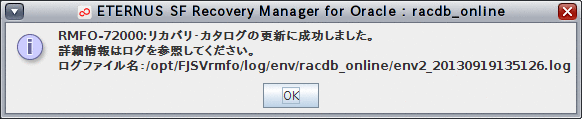リカバリ・カタログの更新では、リカバリ・カタログ・データベース内のリカバリ・カタログを再作成します。
オンライン環境設定画面から、リカバリ・カタログの更新を実行する手順を説明します。
注意
「7.1 オンライン運用環境設定の流れ」を参照して、事前に行うべき作業がすべて完了していることを確認してください。
リカバリ・カタログの更新を行うと、それまでに取得したオンラインバックアップ資源がすべて無効になります。そのため、リカバリ・カタログの更新前または更新後に、オンラインバックアップ初期化を行ってください。
オンラインバックアップの初期化の詳細については、9.3.5 【GUI操作】オンラインバックアップ初期化機能」を参照してください。
ポイント
リカバリ・カタログの更新では、リカバリ・カタログ・データベースに関する環境設定情報を変更することはできません。リカバリ・カタログ・データベースに関する環境設定情報を変更する場合は、リカバリ・カタログ・データベースを削除後、再度、作成してください。
オンライン環境設定メインメニュー画面を起動します
「7.3.1 オンライン環境設定メインメニュー画面の起動」を参照して、オンライン環境設定メインメニュー画面を起動します。
処理対象の環境設定名を選択します
「オンライン環境設定名一覧」から処理対象の環境設定名を選択します。
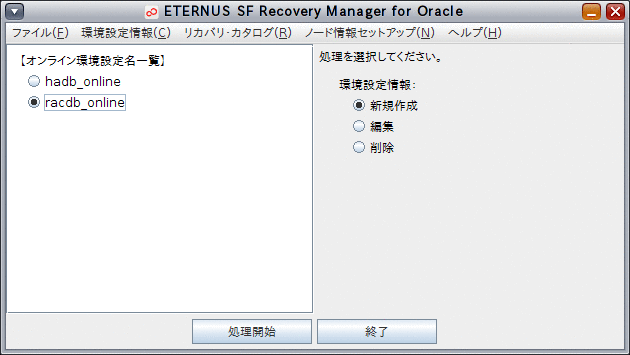
リカバリ・カタログの更新を開始します
「リカバリ・カタログ」メニューから、「リカバリ・カタログ更新」を選択します。
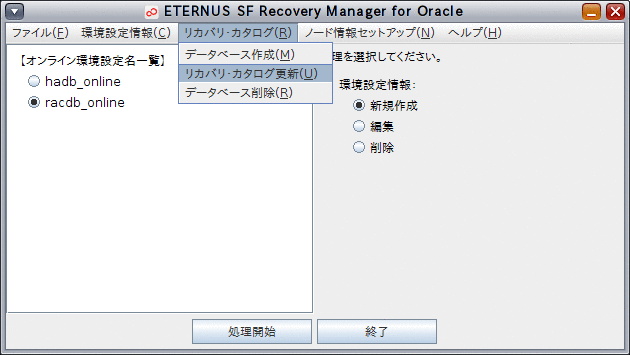
リカバリ・カタログの更新を行います
確認メッセージが表示されますので、「はい」ボタンをクリックしてください。
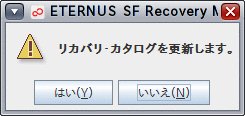
リカバリ・カタログが更新されます。
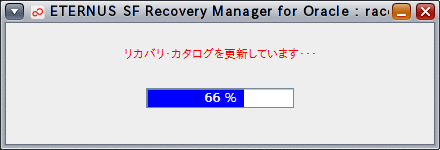
処理結果を確認します
リカバリ・カタログの更新が完了すると、以下の処理終了メッセージが表示されますので、「OK」ボタンをクリックしてください。処理終了メッセージについては、「第17章 メッセージ」を参照してください。
実行ログを参照して、エラーが発生していないことを確認してください。実行ログについては、「第18章 実行ログ」を参照してください。